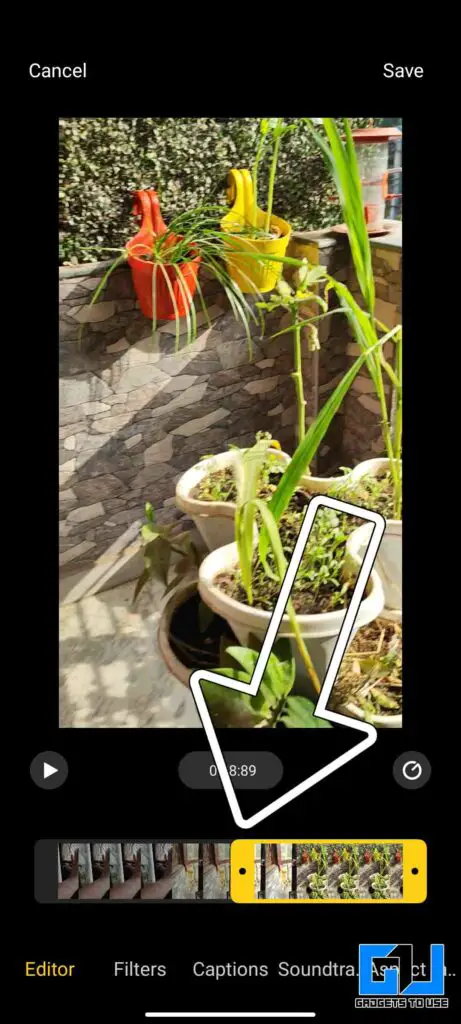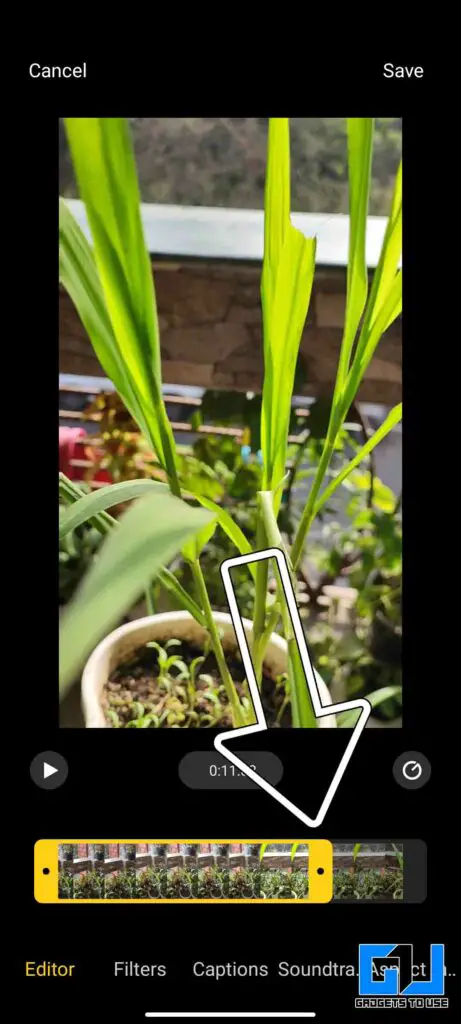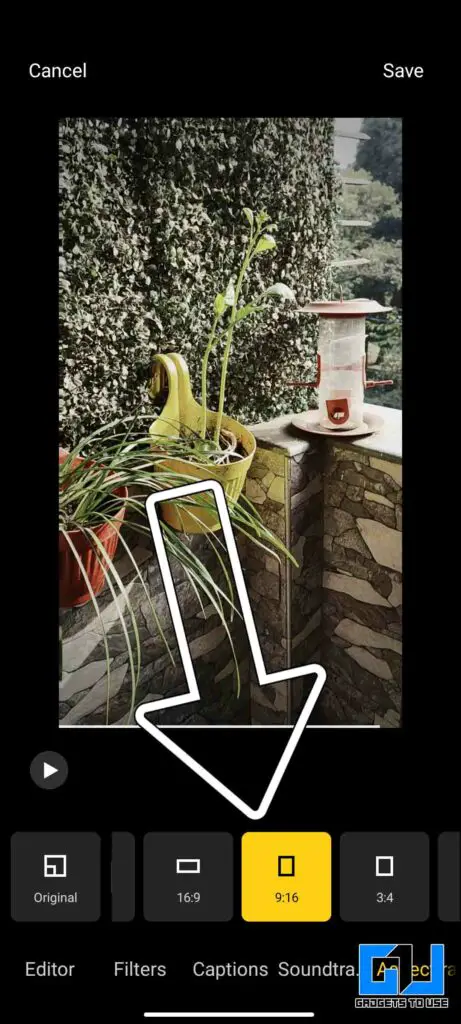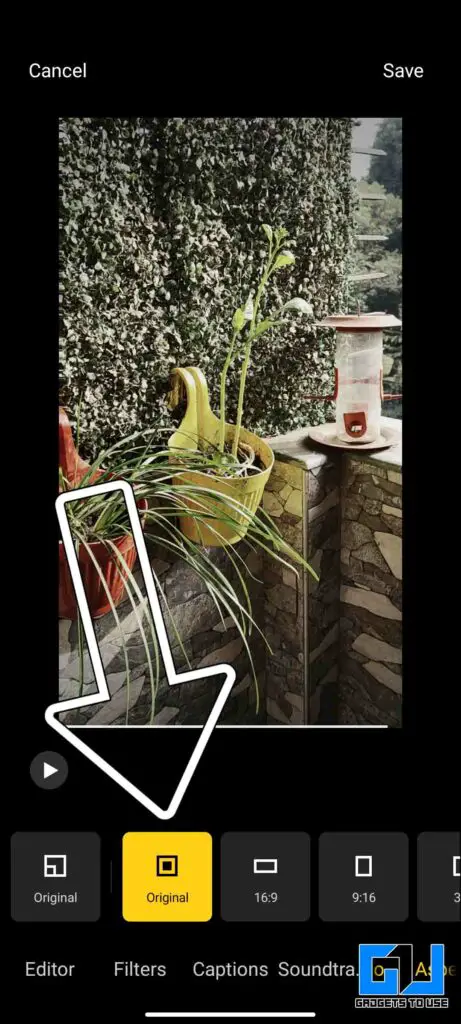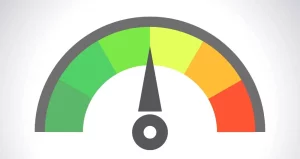샤오미의 MIUI는 브이로그 모드, 스카이 교체 기능 등과 같은 놀라운 카메라 기능으로 인해 많은 찬사를 받고 있습니다. 마찬가지로 동영상 편집을 위한 몇 가지 기능도 MIUI에서 실행되는 휴대폰에서 바로 사용할 수 있습니다. 이를 통해 카메라 앱에 내장된 동영상 모드를 사용하여 이동 중에도 동영상을 촬영하고 이동 중에도 동영상을 편집할 수 있습니다. MIUI가 제공하는 편집 기능을 살펴 보겠습니다.
또한, MIUI를 실행하는 Xiaomi, Redmi 및 Poco 휴대폰에서 GetApp을 비활성화하는 3가지 방법도 읽어보세요.
MIUI에서 비디오 다듬기 및 병합하기
목차
휴대폰에서 갤러리 앱을 실행하고 자르려는 동영상 클립을 엽니다:
- 편집 아이콘(가위)을 클릭합니다.
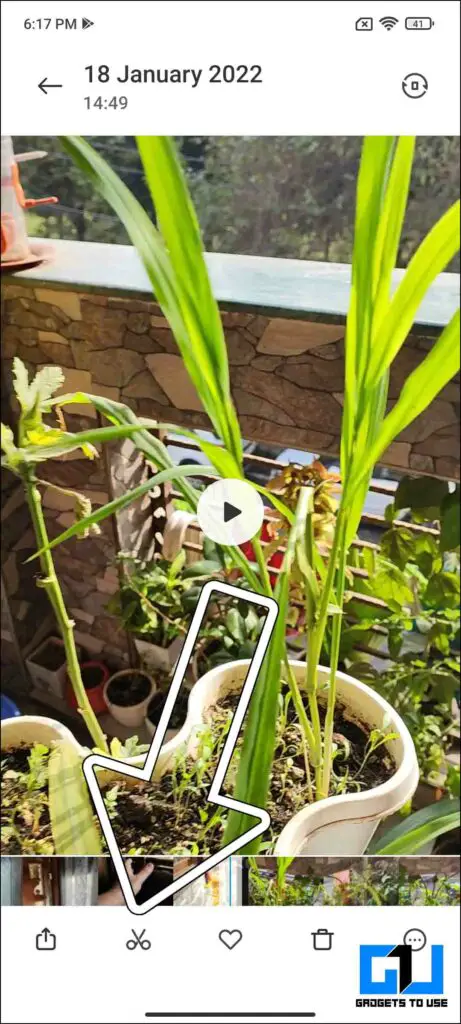
- 클립의 양쪽 끝에 있는 막대를 드래그하여 동영상을 잘라냅니다.
참고: 현재 MIUI 갤러리에서는 여러 동영상을 병합할 수 없지만 다음과 같은 타사 서비스를 사용할 수 있습니다. Inshot, Canva등을 사용하여 동영상을 병합할 수 있습니다. 향후에는 MIUI 갤러리 앱에서 바로 동영상을 병합할 수 있는 옵션이 추가되기를 기대합니다.
또한 Google 포토 새 편집기를 사용하여 사진을 편집하는 방법도 읽어보세요.
MIUI에서 동영상 속도 변경
MIUI 갤러리 앱에서 바로 동영상 속도를 변경할 수 있는 옵션이 있으며, 속도를 변경하려는 동영상 클립을 엽니다:
- 편집 아이콘(가위)을 클릭합니다.
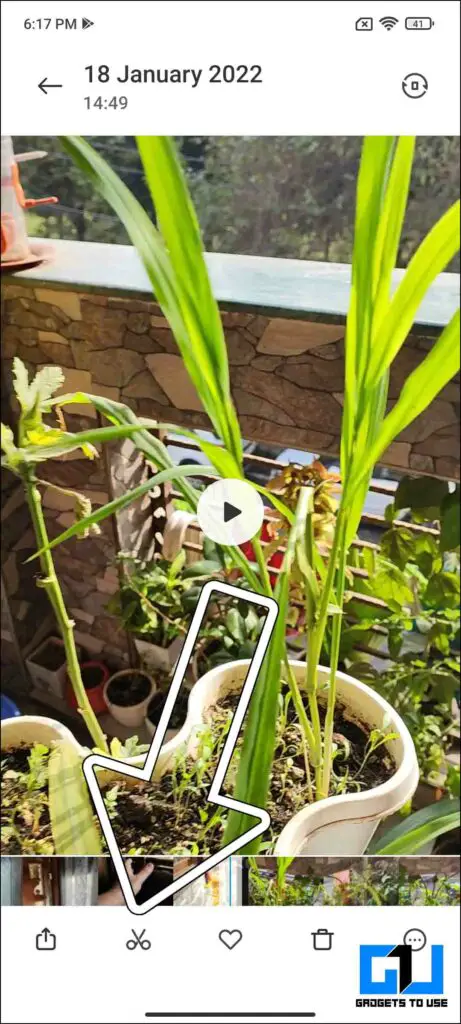
- 화면 오른쪽에 있는 속도 아이콘을 탭합니다.
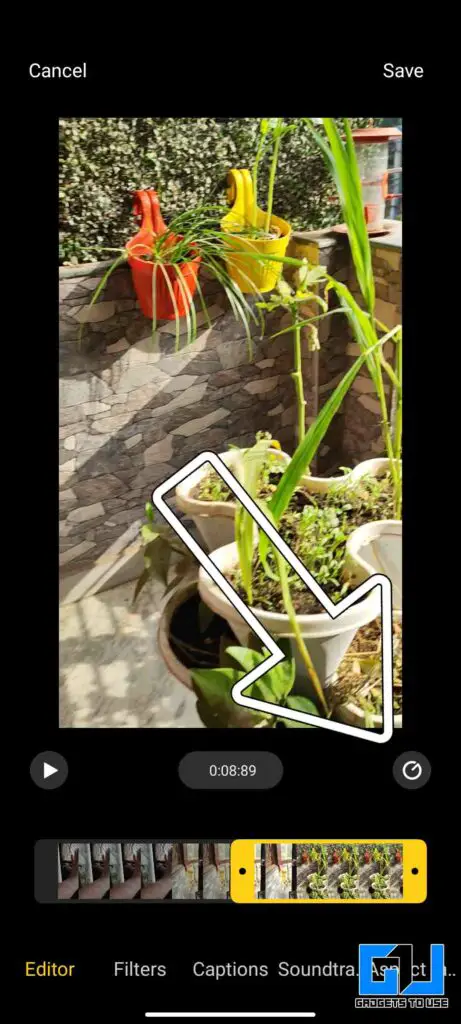
- 동영상 속도를 0.25배속에서 3.0배속까지 변경할 수 있습니다.

또한, 안드로이드용 리버스 비디오 메이커 앱 베스트 3 (2022)도 읽어보세요.
MIUI에서 비디오에 필터 적용
MIUI 갤러리 앱에서도 동영상에 필터를 적용할 수 있으며, 필터를 적용하려는 동영상을 열면 됩니다:
- 편집 아이콘(가위)을 클릭합니다.
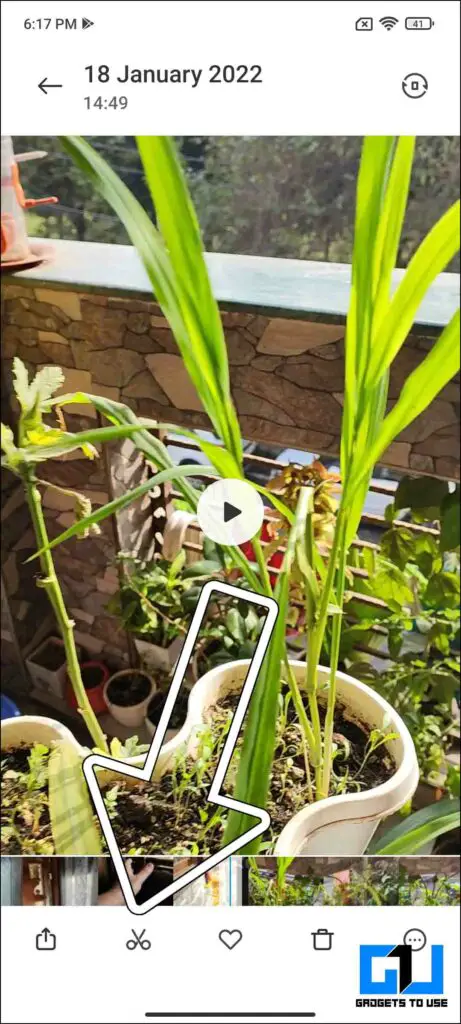
- 하단 도구 모음에서 필터 탭으로 전환합니다.
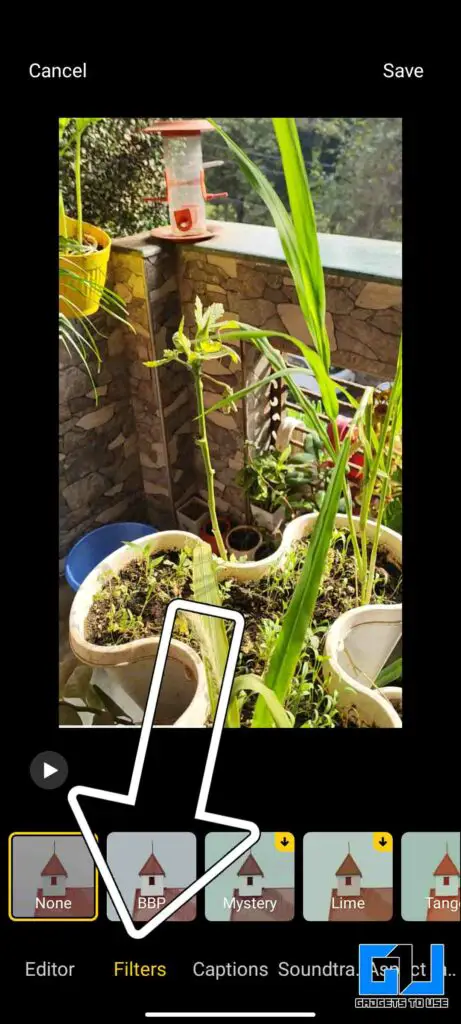
- 동영상에 적용할 필터를 탭합니다.
- 막대를 스크롤하여 필터의 강도를 조정합니다.
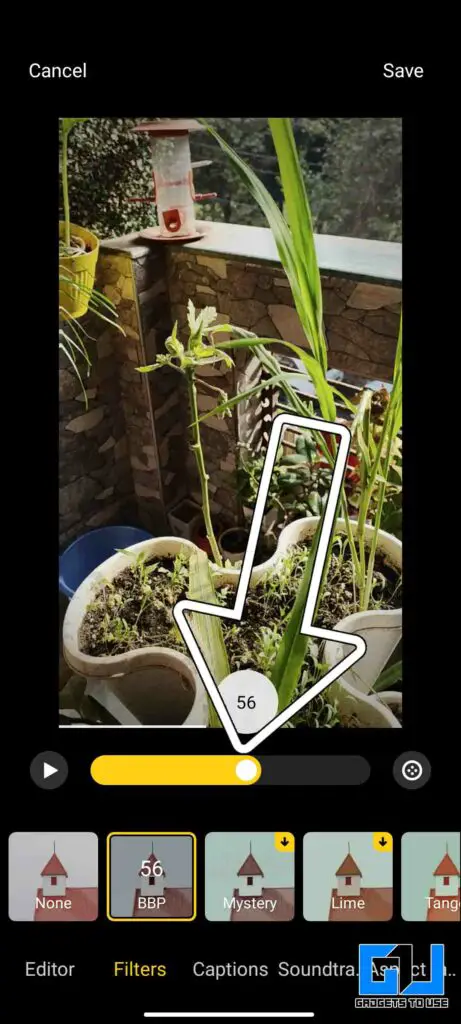
인스타그램 릴 오디오를 MP3로 다운로드하고 저장하는 7가지 방법도 읽어보세요.
MIUI에서 동영상에 캡션 추가하기
동영상에 캡션을 추가하여 동영상에 개인적인 느낌을 더할 수 있습니다. MIUI 갤러리 앱에서 캡션을 추가할 수 있는 옵션을 제공합니다. 캡션을 추가하려는 동영상을 엽니다:
- 편집 아이콘(가위)을 클릭합니다.
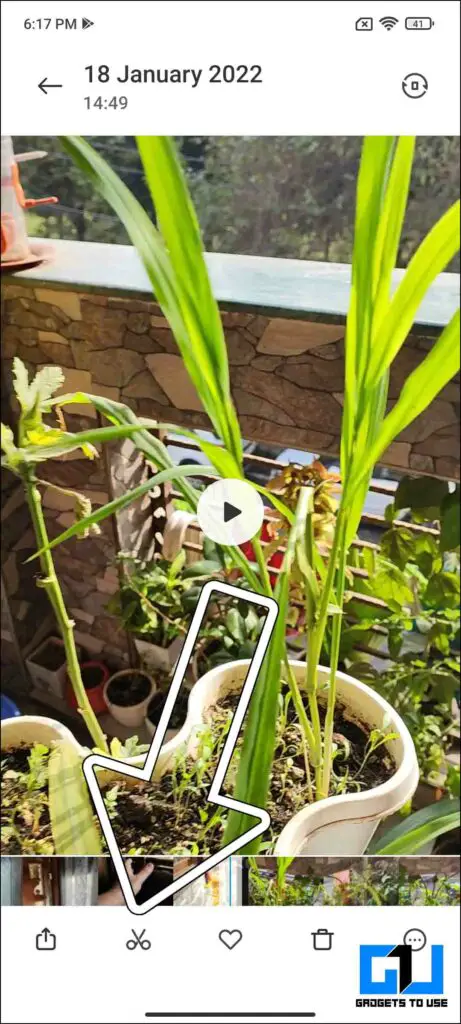
- 하단 툴바에서 캡션 탭으로 전환합니다.
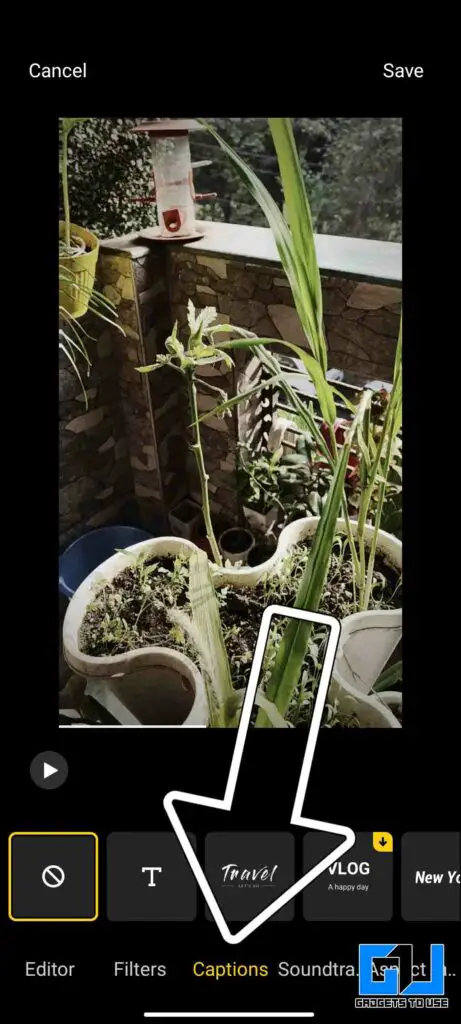
- 동영상에 맞는 캡션 유형을 선택하고, 일부 캡션은 사용자 지정할 수도 있으며, 편집 버튼을 탭하여 텍스트를 입력할 수 있습니다.

- 캡션은 동영상의 시작 프레임 또는 종료 프레임에 배치하도록 선택할 수 있습니다.
또한 모바일에서 Google 포토 및 동영상에서 동영상을 편집하는 7가지 유용한 팁과 요령을 읽어보세요.
MIUI에서 동영상에 음악 추가하기
동영상을 더 재미있고 흥미롭게 만들려면 MIUI 갤러리 앱에서 동영상에 음악을 추가할 수 있습니다. 음악을 추가하려는 동영상을 엽니다:
- 편집 아이콘(가위)을 클릭합니다.
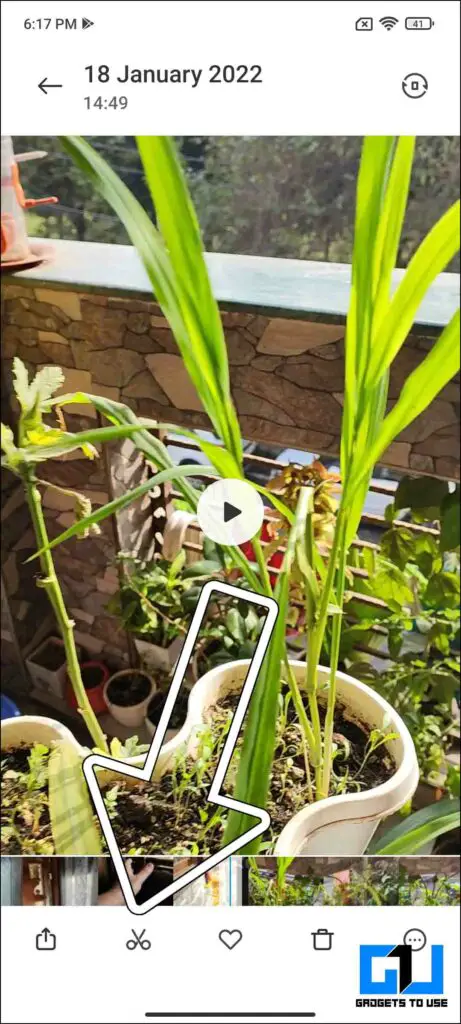
- 하단 도구 모음에서 사운드트랙 탭으로 전환합니다.
- 휴대폰의 로컬 저장소에서 나만의 음악을 추가하거나 MIUI 갤러리 앱에서 제공되는 음악 추천을 선택할 수 있습니다.
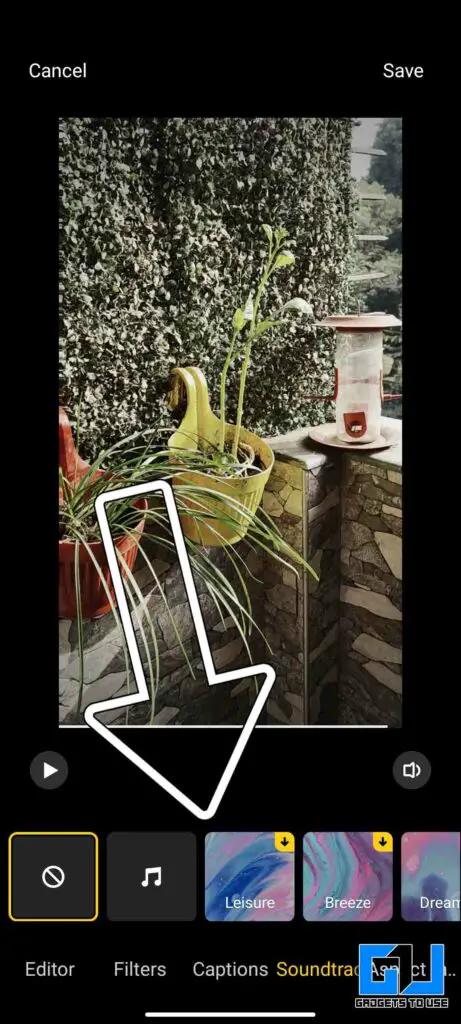
MIUI에서 동영상 화면 비율 변경하기
동영상을 잘못된 화면 비율로 녹화했는데 다양한 소셜 플랫폼에서 공유할 때 제대로 맞지 않는 경우가 있습니다. 그런 다음 MIUI 갤러리 앱에서 동영상의 화면 비율을 조정할 수 있습니다.
- 편집 아이콘(가위)을 클릭합니다.
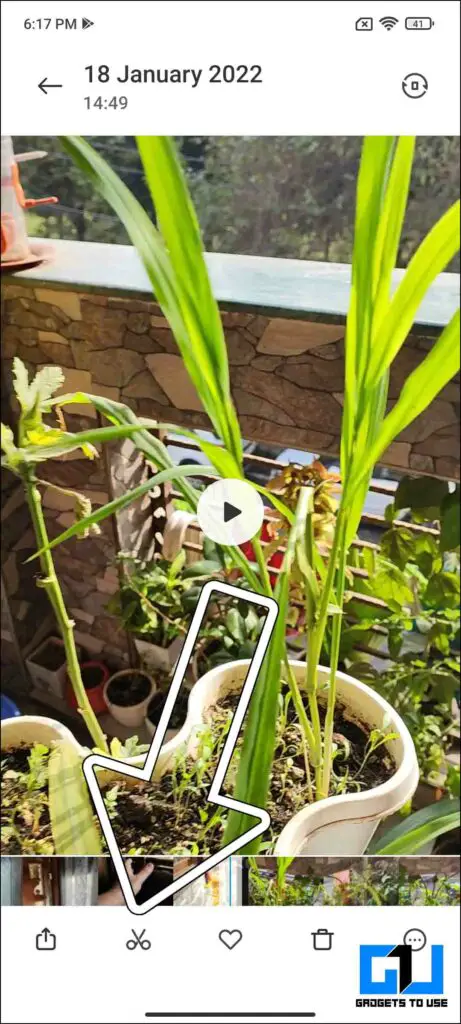
- 하단 도구 모음에서 화면 비율 탭으로 전환합니다.
- 동영상의 화면 비율을 변경하고 클립을 저장할 수 있습니다.
마무리
이동 중에도 MIUI 기반 휴대폰에서 바로 동영상을 편집하고, 다듬고, 필터를 적용하고, 맞춤 캡션으로 맞춤 설정하고, 음악 트랙을 추가하거나, 화면 비율을 변경할 수 있는 방법입니다. 이러한 도구를 사용하면 소셜 핸들에 고품질 동영상을 게시하기 위해 전문 도구를 사용할 필요도 없습니다. 현재 MIUI 갤러리에서는 여러 개의 동영상을 병합할 수 없다는 점에 유의하세요. 더 많은 기술 팁과 요령을 기대해 주세요.